製作、公開、公開後。それらの流れの概要
本ページはこの目次ページにある一項目
流れは
公開したいものによって変わります。
-
win32アプリケーションつまり ストアアプリのないころからの従来のアプリ、 デスクトップクラシックアプリとかよばれるものを Desktop App Converter (これはDACと略されることも。)これを使って変換したものを公開するか
-
1.と同じようにWin32アプリを元にしてるがDACを使わず、自分でストア版を作って公開するか
-
元にするものがなく、最初からストアアプリ(UWP)を作って公開するか。 UWPで使えるものだけをつかう、Windows Runtime これはWinRTとも。これだけで済むならそれが一番公開が簡単なはず。
4.その他 よくわからない
1.はWin32アプリを変換するから楽。 でもDACで変換できるものはいろいろ制限がある。 今回は解説しない。
2.は自分で新しく作ることになる。大変。 でも、Win32アプリが使えるだけではなく、WinRTも使えるので 組み合わせたいならこれ一択。 今回の解説はこれ。
3.はBridge使わないから楽だから 今回は解説しない。
ユニバーサル8.1アプリを元にしてUWPを公開することについては全くわからないので触れません。
Bridgeは橋。どこかからUWPにする橋。そのための技術、方法の総称。 だからBridge使うからといっても具体的に何をするかはいろいろあり得る
2.についてまず解説したい。 現時点ではまだ2.しか公開したことないけど、もしほかにも公開とその後を経験すればまた記事にするかもしれないね。
2.の場合の流れ。
-
元になるwin32アプリケーションをつくる。
-
元になるwin32アプリを自分のサイトに公開する。
-
UWP版(今回はwin32を扱うUWP)を作る。
-
それらをブリッジして公開するために 登録する。
-
登録したメアドにマイクロソフトの人から返事がくるので あとはそこで話して 公開の準備をする
-
マイクロソフトの人に公開の申請に必要な権限をアプリに付与してもらう。
-
公開するために申請をする
-
申請が通れば公開される。 申請が通らなければ理由がわかるから修正して 再び申請する。
-
公開されたら広告アプリなら広告の設定をする。
-
バグ修正や新機能とかあればまた申請する。
-
アプリのクラッシュやインストール、広告のパフォーマンスなどを分析する。
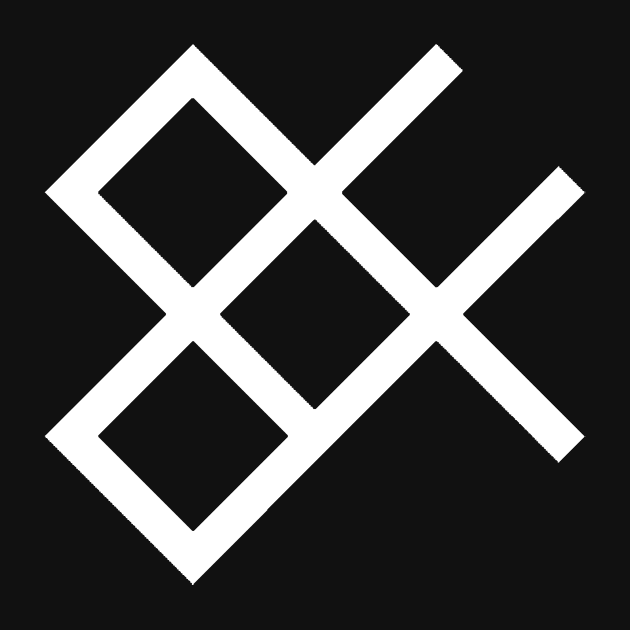
Comments